Bežné chyby pri aktivácii balíka Office for Mac 2011:
Ak sa vám zobrazuje chyba týkajúca sa neplatného kódu Product Key, vyskúšajte tieto riešenia.
Prihláste sa s predplatnýmMicrosoft 365 predplatného
-
Ak máte predplatné naMicrosoft 365, kód Product Key nie je možné použiť na aktiváciu balíka Mac 2011. Namiesto toho sa prihláste pomocou e-mailovej adresy priradenej k balíku Office.
-
Otvorte aplikáciu balíka Office a kliknite na položku Aktivovať teraz.
-
V sprievodcovi Začíname kliknite na položku Prihlásiť sa do existujúceho predplatného služieb Microsoft 365 aprihláste sa pomocou e-mailovej adresy priradenej k balíku Office.
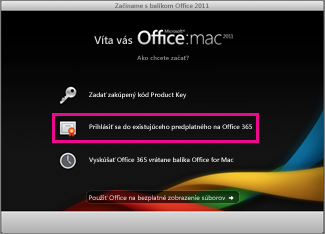
Aktualizácia balíka Office
-
V mnohých prípadoch sa problém vyrieši aktualizáciou balíka Office.
-
Ak je to možné, otvorte aplikáciu, napríklad Word, a kliknite na položky Pomocník > Skontrolovať aktualizácie produktu.
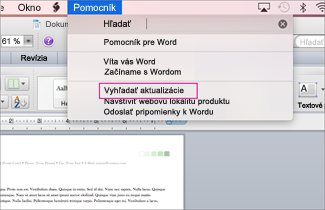
Získanie hesla aplikácie pre dvojstupňové overenie
-
Ak máte zapnuté dvojstupňové overenie, môže sa zobraziť chyba týkajúca sa neplatného kódu Product Key, pretože Office nezobrazuje výzvu na zadanie dodatočného bezpečnostného kódu počas aktivácie.
Riešenie tohto problému spočíva v získaní a zadaní jedinečného hesla aplikácie pri prihlásení.
-
Prihláste sa do svojho konta Microsoft.
-
V časti Heslá aplikácií kliknite na položku Vytvoriť nové heslo aplikácie.
Poznámka: Ak sa nezobrazuje časť Heslá aplikácií, nemáte zapnuté dvojstupňové overenie, takže to nie je dôvod, prečo sa zobrazila chyba týkajúca sa neplatného kódu Product Key. Pri oprave chyby prejdite na ďalšiu sekciu.
-
Kliknite na položku Kopírovať heslo aplikácie do Schránky.
-
Otvorte Word, Excel alebo PowerPoint a po zobrazení výzvy prilepte heslo aplikácie namiesto svojho konta Microsoft a kliknite na položku Prihlásiť sa.
Ak nechcete opätovne zadávať heslo aplikácie pri každom prihlásení do aplikácie balíka Office, začiarknite políčko Uložiť heslo do mojej kľúčenky v systéme Mac OS.
Kontrola názvu pevného disku
-
Skontrolujte, či názov pevného disku neobsahuje medzery, znaky ako lomka (/) alebo čiarky. Ak ich obsahuje, premenujte pevný disk a potom spustite Sprievodcu inštaláciou balíka Office.
Odstránenie predchádzajúcich súborov balíka Office
-
Odstráňte všetky predchádzajúce licencie balíka Office, nastavenia a súbory s predplatným, ktoré môžu brániť aktivácii balíka Office.
-
Kliknite na položku Prejsť > Počítač a potom dvakrát kliknite na pevný disk.
Tip: Predvolený názov bude Macintosh HD.
-
Kliknite na položky Knižnica > LaunchDaemons a potom presuňte com.microsoft.office.licensing.helper.plist do Koša.
Poznámka: Ak sa nezobrazuje priečinok Knižnica, môže byť skrytý. Ak chcete zobraziť tento priečinok, podržte stlačený kláves Option a zároveň kliknite na ponuku Prejsť.
-
Vráťte sa do položky Knižnica, kliknite na položku PrivilegedHelperTools a presuňte súbor com.microsoft.office.licensing.helper do Koša.
-
Vráťte sa do položky Knižnica, kliknite na položku Predvoľby a presuňte súbor com.microsoft.office.licensing.plist do Koša.
-
Vráťte sa do položky Knižnica a kliknite na položky Predvoľby > ByHost.
-
Kliknite na šípku nadol vedľa položky Nastavenia

-
Znova spustite Sprievodcu inštaláciou balíka Office.
Odstránenie balíka Office z počítača a opätovná inštalácia
-
Postupujte podľa krokov na úplné odstránenie balíka Office a potom balík Office preinštalujte.
Zobrazila sa táto chyba?
Ľutujeme, pri pokuse o pripojenie k vášmu kontu sa vyskytol problém. (Kód chyby:0x80000008)"
Táto chyba sa Microsoft 365 používateľom pri pokuse o aktiváciu balíka Office 2011 for Mac. Ak chcete túto chybu opraviť a začať používať Office, odporúčame inovovať na najnovšiu verziu balíka Microsoft 365 pre Mac. S vaším predplatným je to úplne zadarmo!
-
Kliknutím na tlačidlo si môžete stiahnuť najnovšiu verziu balíka Microsoft 365 pre Mac. Po dokončení sťahovania spustite spúšťač a spustite inštaláciu.
Poznámky:
-
Ak sa vyskytnú problémy so sťahovaním Microsoft 365 pre Mac, môžete súbor stiahnuť aj zo stránky konta. Podrobnosti nájdete v téme Stiahnutie a inštalácia balíka Office do PC alebo Macu.
-
Niektorým používateľom chromu sa môže zobraziť upozornenie na "škodlivý typ súboru", pretože súbor je vo formáte .pkg. Ak chcete pokračovať, vyberte položku Ponechať a spustite inštalačný program.
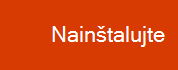
-
-
Po nainštalovaní balíka Microsoft 365 pre Mac otvorte ľubovoľný program balíka Office, napríklad Word, a zobrazí sa výzva na aktiváciu.
-
Zadajte konto Microsoft priradené k aktívnemu Microsoft 365 predplatnému a dokončite proces.
Poznámka: Potrebujete podrobné pokyny? Pozrite si časť Aktivácia balíka Office pre Mac.
-
Po nainštalovaní balíka Microsoft 365 pre Mac môžete:
Toto chybové hlásenie bolo opravené v aktualizácii balíka Office for Mac 2011:
Ľutujeme, pri pokuse o pripojenie k vášmu kontu sa vyskytol problém. (Kód chyby: 0x8a010101).
Poznámka: Zobrazuje sa tento kód chyby pre Office pre Mac? Pozrite si 0x8A010101 chybové hlásenie pri aktivácii balíka Office pre Mac.
Získajte aktualizáciu prostredníctvom balíka Office for Mac 2011:
Otvorte program balíka Office, ako je napríklad Word, vyberte položky Pomocník > Vyhľadať aktualizácie a potom tlačidlo Aktualizácie.
Manuálna inštalácia aktualizácie:
Stiahnite a nainštalujte si aktualizáciu Microsoft Office for Mac 2011 14.6.4. Potom môžete vyhľadať ďalšie aktualizácie z balíka Office podľa pokynov uvedených vyššie.
Ak balík Office prenesiete do iného počítača alebo vykonáte v počítači rozsiahle zmeny, môže sa zobraziť toto hlásenie:
„Online aktivácia nebola úspešná, pretože kód Product Key už bol použitý maximálny povolený počet ráz.“
Microsoft 365 predplatné:
Ak máte predplatné naMicrosoft 365, prihláste sa na stránku svojho konta a Office nainštalujte odtiaľ. Ak už nemáte žiadne voľné inštalácie, môžete niektorú deaktivovať a potom Office nainštalovať.
Office ako jeden nákup:
Ak balík Office prenesiete do iného počítača alebo v počítači vykonáte rozsiahle zmeny, ako napríklad preformátovanie pevného disku, budete musieť vykonať aktiváciu cez telefón.
V sprievodcovi aktiváciou kliknite na položku Aktivovať telefonicky a postupujte podľa pokynov.
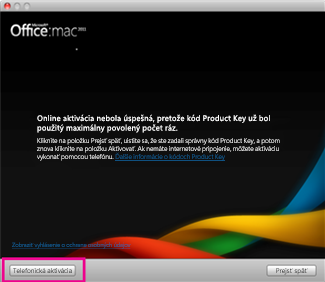
Pri inštalácii balíka Office for Mac 2011 alebo Lyncu for Mac 2011 sa môže zobraziť chyba neplatného certifikátu. Príčinou je, že niekoľko našich inštalačných a aktualizačných balíkov je podpísaných starším certifikátom. Jednoducho bude potrebné stiahnuť balík pre novšiu verziu s aktualizovaným certifikátom a použiť ho na inštaláciu. Táto chyba nemá vplyv na vašu licencie ani predplatné.
-
Keď sa zobrazí toto dialógové okno, kliknite na tlačidlo Zrušiť.
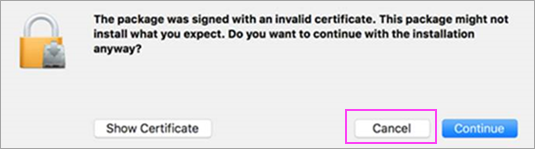
-
Balík pre novšiu verziu si môžete stiahnuť pomocou prepojení v nasledujúcej tabuľke.
Balík so starším certifikátom
Stiahnuť túto novšiu verziu
Multilicenčné balíky Office 2011 (zostava 14.4.3) stiahnuté z Centra služieb pre multilicencie (VLSC) pred 8. marcom 2017 (všetky jazyky)
Inštalátor balíka Office 2011 14.7.1 pre taliančinu a nórčinu
Kombinovaná aktualizácia balíka Office 2011 14.7.1 pre nemčinu, japončinu a poľštinu
Kombinovaná aktualizácia 14.7.2 pre nemčinu, japončinu a poľštinu.
Inštalátor Lyncu 14.4.1
-
Otvorte aktualizáciu z priečinka stiahnutých súborov. Inštalujte kliknutím. Môžete začať pracovať.
Pozrite tiež
Aktivácia balíka Office for Mac 2011
Riešenie problémov s odinštalovaním balíka Office for Mac 2011











